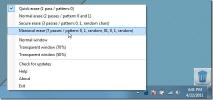Imposta piani di alimentazione Windows basati su ora o giorno sul tuo PC con SetPower
In molte organizzazioni e case, un computer richiede l'accensione durante il giorno. Per alcuni può essere un requisito aziendale, mentre in altri casi, potrebbe essere necessario sincronizzare i dati dall'ufficio a un computer di casa. Anche gli utenti domestici potrebbero voler mantenere il proprio sistema in modo che numerosi membri della famiglia possano usarlo periodicamente. Questo, tuttavia, significa anche che la macchina rimarrà accesa per un lungo periodo di tempo e consumerà energia anche quando non è in uso. Un modo per ridurre il consumo energetico consiste nell'impostare un piano di risparmio energia, ma nelle opzioni comuni del piano di risparmio energia di Windows non è possibile impostare un piano di alimentazione specifico per giorno e ora.
SetPower è una semplice applicazione che consente di pianificare il consumo di energia del computer in base alle proprie esigenze. Questo può essere utile per risparmiare energia e denaro creando un piano di alimentazione del sistema più avanzato. È possibile impostare un piano di alimentazione specificando giorno e ora per un piano di consumo energetico più dettagliato. Ad esempio, è possibile impostare il sistema in modo che il display si oscuri per consumare meno energia durante il giorno in cui potrebbe essere necessario attivarlo per l'accesso remoto dall'ufficio o per la sincronizzazione dei dati.
Per iniziare, fai clic sul pulsante Aggiungi per selezionare un piano di potenza dettagliato o crea un piano tipico facendo clic su Crea un programma tipico per me.
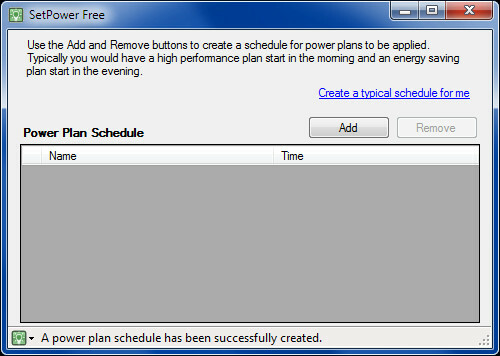
Se si sceglie l'opzione Aggiungi, le funzioni extra disponibili per la creazione di un piano di risparmio energia includeranno l'impostazione del consumo di energia in base all'utilizzo del computer (ad es. impedire al computer di entrare in modalità di sospensione durante la condivisione di file multimediali), impostare il risparmio di energia in base ai giorni della settimana e all'ora di inizio del piano (ad es. 5 pm). È possibile creare più piani di risparmio energia in base a date specifiche. Per i giorni in cui i requisiti di alimentazione potrebbero essere più elevati, ad esempio la domenica, quando il computer è più in uso, è possibile impostare un piano di consumo elevato. Considerando che per altri giorni è possibile impostare un piano di basso consumo energetico. Questo può essere ad esempio il caso delle ore mattutine dei giorni feriali, quando i requisiti di consumo energetico potrebbero essere bassi.
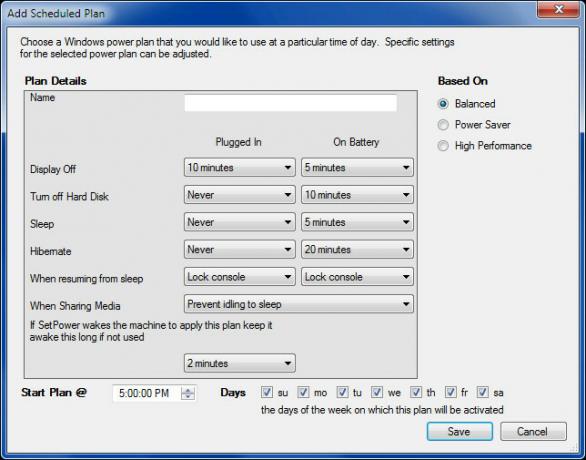
L'opzione di piano tipica dall'interfaccia principale offre due opzioni. È possibile impostare il computer in modo che rimanga acceso durante il giorno e in modalità sospensione di notte o impostare un programma completo.

Dalla prima opzione, è possibile impostare un intervallo di tempo giorno / notte per mantenere il computer acceso e in modalità sospensione. Ad esempio, può essere mantenuto attivo dalle 7:00 in poi e programmato per passare alla modalità di sospensione entro le 18:00 di sera. Tale piano può essere molto utile per le aziende che normalmente non operano dopo le ore serali ma potrebbero richiedere di tenere i computer accesi per l'accesso remoto.

Al contrario, il secondo piano di alimentazione tipico prevede la scelta di impostare il risparmio energetico e l'elevato consumo di energia delle ore del giorno in modo più completo. È possibile impostare le opzioni di consumo energetico in base a un programma giornaliero completo che può includere l'orario di sveglia, la partenza per l'orario di lavoro, l'ora del ritorno a casa dall'ufficio e l'ora del letto.

Funziona su Windows XP, Windows Vista e Windows 7.
Scarica SetPower
Ricerca
Messaggi Recenti
Avvia rapidamente applicazioni / programmi con LaunchBar Commander
Se hai tonnellate di applicazioni e programmi utili che usi frequen...
Rimuovi file e cartelle in modo permanente con Wiper file gratuito
Le utilità di distruzione dei file vengono utilizzate per eliminare...
Come risolvere "Nessuna connessione Internet" sull'hotspot mobile di Windows 10
Una delle mie funzionalità preferite di Windows 10 è la hotspot mob...